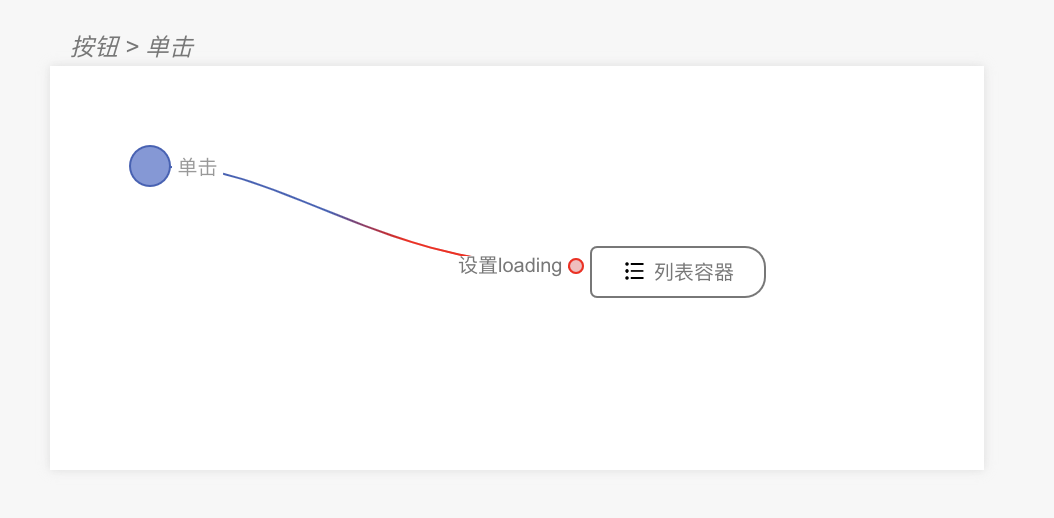列表容器

应用场景
场景1:基础的列表展示,可承载文字、列表、图片等组件。
场景2:可动态数据驱动渲染。
基本操作
列表容器
嵌入列表容器中的组件,可以通过相关编辑项改变子组件的布局,默认局部是【纵向 > 换行> 一行一列】
为了实现多种排列方式这里有多个编辑项
换行
方向
列数自定义
在打开【列数自定义】开关后,默认横向,可自定义配置列数、移动端列数
间隔
【间隔】可配置左右间距
常见布局方式
这里提供几种常见的布局方式
1、【纵向 | 换行| 一行一列】
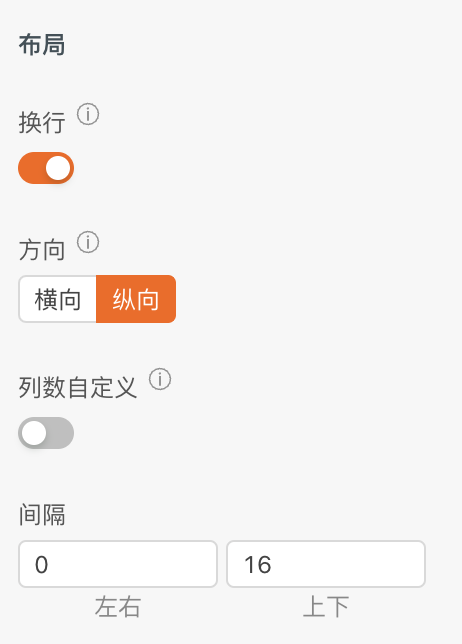
换行:true | 方向:纵向 | 列数自定义:false
2、【横向 | 换行】
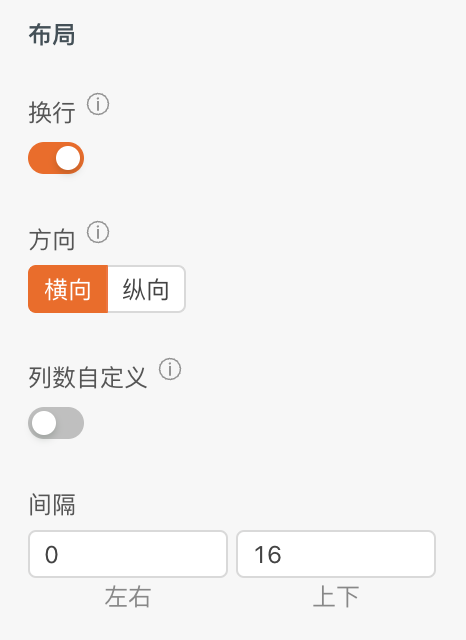
换行:true | 方向:横向 | 列数自定义:false
3、【 列数自定义| 换行】
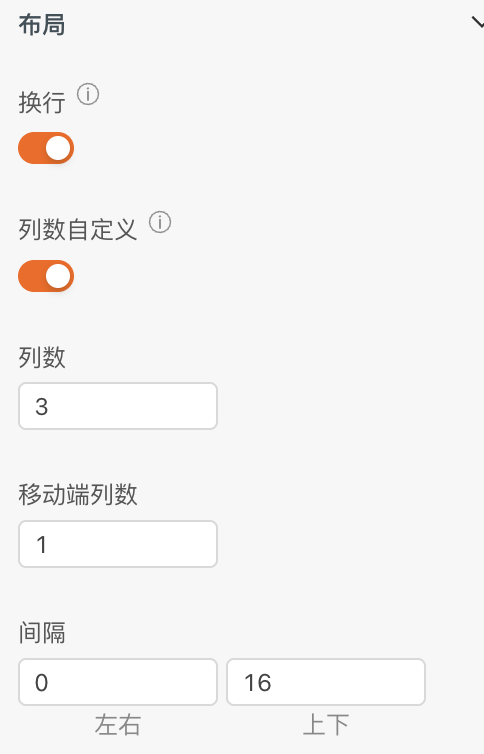
换行:true | 列数自定义:false |列数:number
4、【 可拖拽排序】
当一行一列换行时,可开启拖拽排序
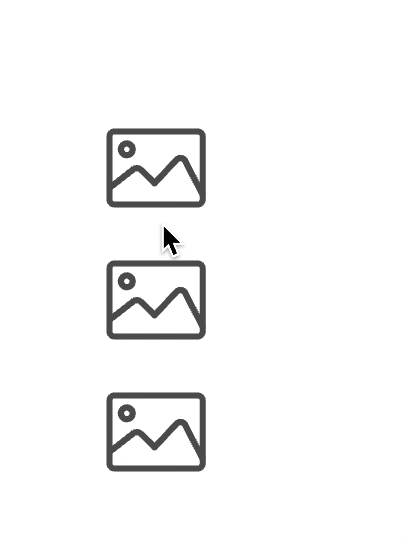
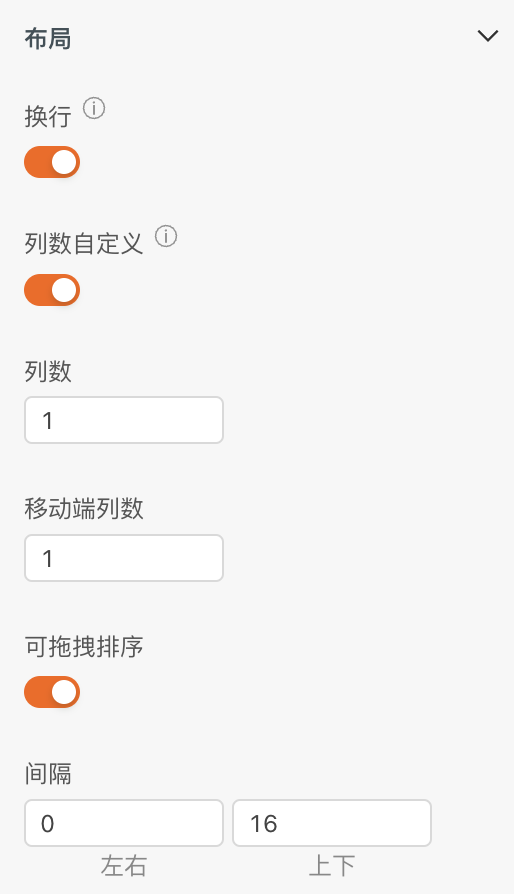
换行:true | 列数自定义:true |列数:1 | 可拖拽排序:true
获取列表数据
开启【获取列表数据】后,可进行逻辑操作,获取列表数据
loading
开启【loading】后,可进行逻辑操作,开启或者关闭列表容器loading
列表项数据唯一标识
填写唯一标识后,作为列表项的唯一标识,避免不必要的更新
逻辑编排
设置数据源及列表项操作
列表项操作涉及到作用域和作用域卡片概念作用域插槽
这里可以将数据层层穿透到列表项内的组件,实现遍历的效果。以数据驱动渲染文本为例
1、设置数据源
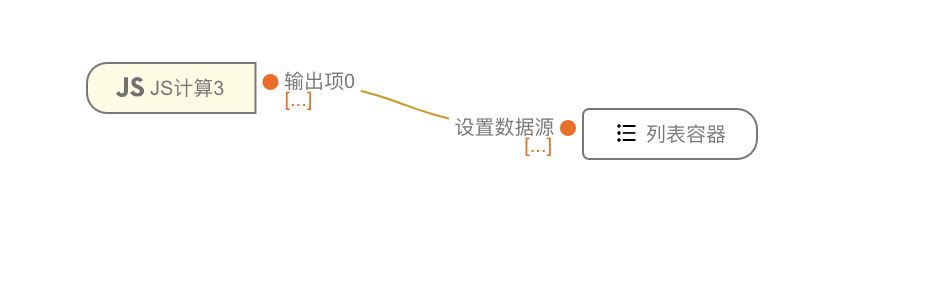
2、作用域卡片连线
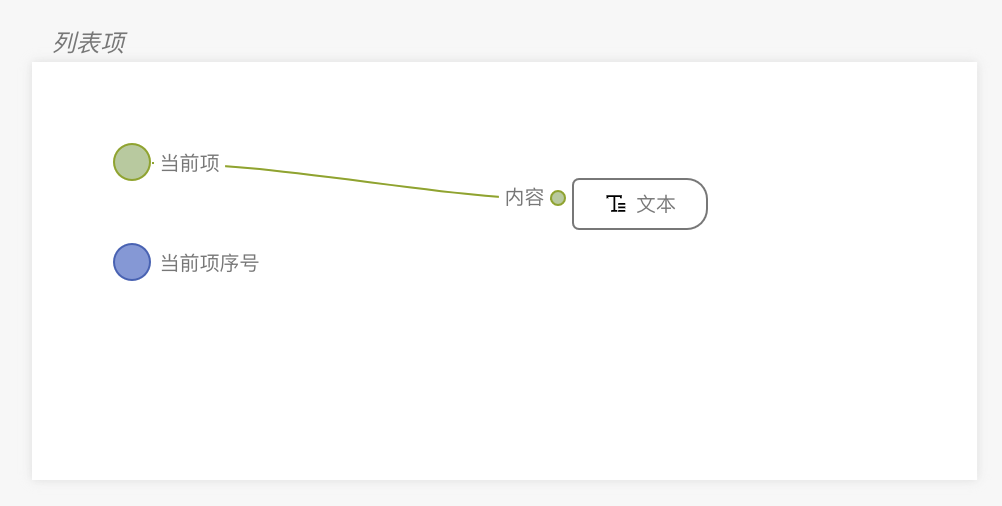
获取列表数据
开启获取列表数据后,通过其他事件,触发获得列表容器数据源
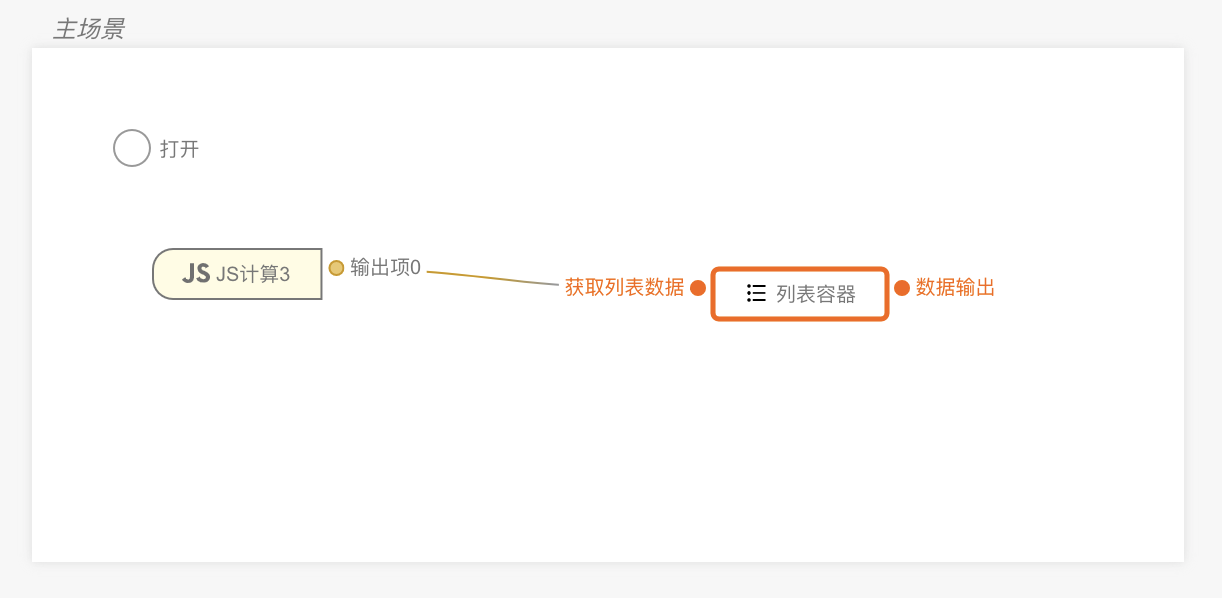
设置Loading
开启loading开关